电脑上的视频怎么导入iphone8?电脑视频导入苹果手机教程
怎么把电脑上的视频导入iphone8?对于许多刚刚使用iPhone8手机朋友,可能还不知道在电脑上面的视频如何导入到iPhone8手机里面,所以下面就来为大家介绍一下电脑上的视频导入iPhone8教程,希望对你有所帮助!

电脑上的视频导入iphone8具体导入步骤如下;
首先在电脑上面打开苹果iTunes软件,之后将iPhone8连接至电脑,打开在iTunes软件上面识别到iPhone图标(如:图)

接下来,在点击【影片】和iTunes左上角【文件】选项,选择将文件添加到资料库。


之后在电脑上选择需要导入到iPhone8手机上面的影片,按一下打开按钮,将视频先导入iTunes上面。(在这里大家注意一下:因为iPhone8手机上面的系统视频软件,只支持MP4格式的,其它格式并支持,所以导入时一定要选择MP4格式的视频)

下一步,在iTunes页面中在勾选一下【同步影片】,还有在视频名字小方框也要勾选起来。


在iTunes右下角点击同步即可将视频导入到iPhone8手机里面。

当视频同步完成以后,在iPhone8手机上面打开【视频】应用就可以查看所导入进去的电脑视频了。

在导入时注意查看一下手机内存是否足够,内存不足的话导入会失败。iPhone8系统自带视频应用软件只支持MP4格式,导入时注意选择MP4格式
推荐阅读:
iPhone8怎么截屏?苹果iPhone8/8 plus两种截屏方法
iPhone8如何激活?苹果iPhone8/8plus激活步骤图文详解
iPhone8怎么查激活时间?苹果iPhone8/8plus激活时间查询教程
iPhone8如何清理垃圾?iPhone8/8plus全面清理手机内存教程
以上就是本篇文章的全部内容了,希望对各位有所帮助。如果大家还有其他方面的问题,可以留言交流,请持续关注脚本之家!
相关文章

iphone8如何辨别真伪?苹果iphone8辨别手机真伪教程
很多朋友担心自己购买的iphone8怎么辨别真伪?今天小编给大家带来苹果iphone8辨别手机真伪教程,需要的朋友可以参考下2017-10-10
iPhone8无法下载软件怎么办?苹果iPhone8无法下载APP的解决方法
使用iPhone8的朋友问手机无法下载软件怎么办?今天小编给大家带来苹果iPhone8无法下载APP的解决方法,需要的朋友可以参考下2017-10-10
iPhone8plus通话有杂音该怎么办 iPhone8plus通话有噪音的快速解决方法
iPhone8系列手机是苹果公司今天推出的新一代机型,但是iPhone8或iPhone8plus用户都曾反映过通话有杂音、电流音,那么iPhone8plus通话哒哒声怎么办?下面脚本之家小编给大家2017-10-09
iPhone8 Plus怎么拆后盖?iPhone8 Plus打开后盖图文教程
有朋友不太清楚iPhone8 Plus怎么拆后盖?今天小编给大家带来iPhone8 Plus打开后盖图文教程,需要的朋友可以参考下2017-10-09 今年64GB容量4.7英寸的iPhone 8硬件成本为247.51美元(约合人民币1638元),这其中不包含制造、软件开发和硬件研发成本,大约占699美元售价的三分之一2017-10-09
今年64GB容量4.7英寸的iPhone 8硬件成本为247.51美元(约合人民币1638元),这其中不包含制造、软件开发和硬件研发成本,大约占699美元售价的三分之一2017-10-09
iPhone8屏幕解锁怎么设置?苹果iPhone8与8 Plus解锁四种方法
部分朋友问iPhone8屏幕解锁怎么设置?今天小编给大家带来苹果iPhone8与8 Plus解锁四种方法,需要的朋友可以参考下2017-09-30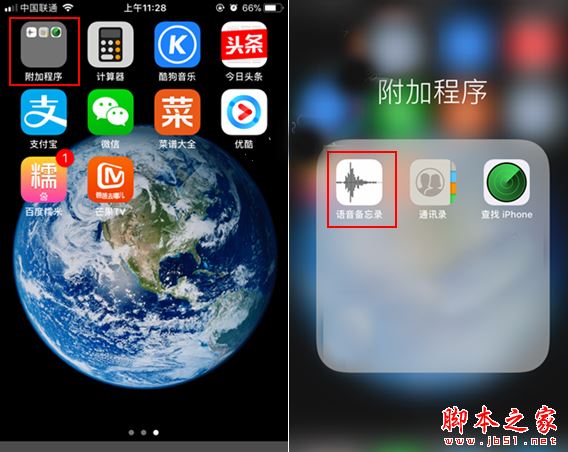
iPhone8怎么导出录音?苹果iPhone8导出语音备忘录教程
有朋友不知道iPhone8怎么导出录音?今天小编给大家带来iPhone8导出语音备忘录教程,需要的朋友可以参考下2017-09-30
iPhone8电量百分比怎么设置?苹果iPhone8/8 Plus设置显示电池百分比方
苹果iPhone8/8 Plus运行的iOS 11系统是支持电池百分比显示的,那么iPhone8电量百分比怎么设置呢?对此,本文就为大家图文介绍iPhone8和iPhone8 Plus电池百分比显示设置教程2017-09-30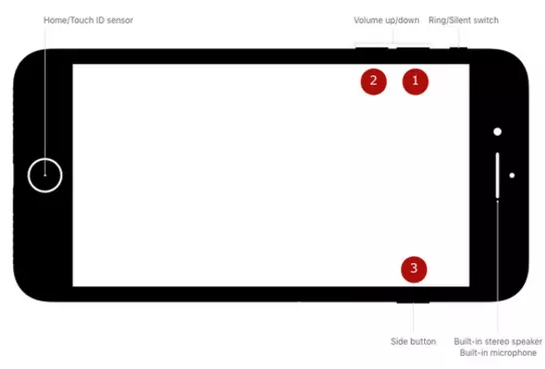
iPhone8怎么强制重启?iPhone 8/iPhone X强制重启教程
iPhone8怎么强制重启?很多朋友购买了新款iPhone,今天小编给大家带来iPhone 8/iPhone X强制重启教程,需要的朋友可以参考下2017-09-29
苹果手机怎么设置DNS iPhone8更改DNS详细图文教程
苹果手机可能由于DNS设置不当导致iPhone上网速度非常慢,尤其是打开网页简直让人无法接受,此时我们只要手动设置iPhone的DNS即可,那么苹果手机怎么设置DNS?iPhone8怎么更2017-09-29








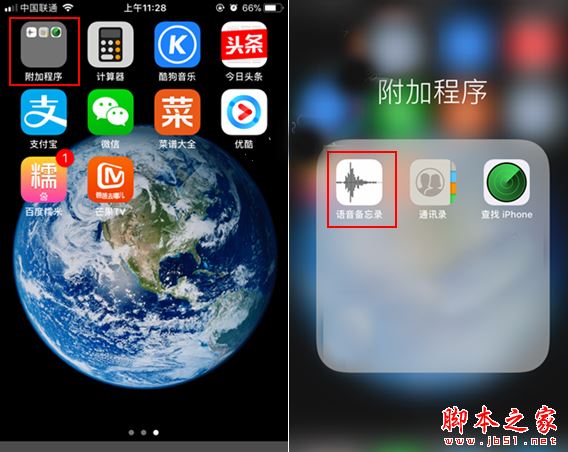

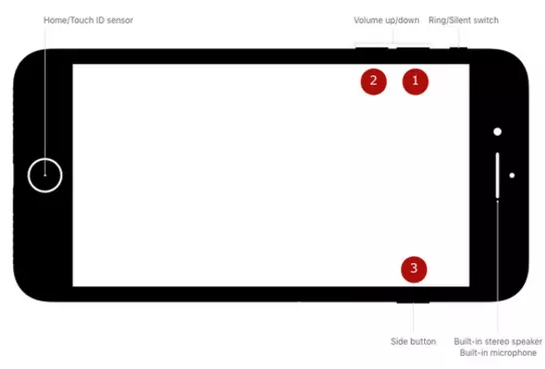

最新评论